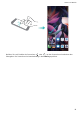Owner's Manual
entsperren, indem Sie Ihr Gerät in die Höhe heben und den Bildschirm an Ihrem Gesicht
ausrichten.
l Zum Entsperren streichen: Schalten Sie den Bildschirm ein. Nachdem Ihr Gerät Ihre
Gesichtsinformationen erkannt hat, streichen Sie mit dem Finger über den Sperrbildschirm, um
Ihr Gerät zu entsperren.
l Intelligente Sperrbildschirm-Benachrichtigungsanzeige: Clevere Sperrbildschirm-
Benachrichtigungen ist standardmäßig aktiviert. Die Benachrichtigungsdetails werden nicht
auf dem Sperrbildschirm angezeigt, bis Ihr Gerät Ihre Gesichtszüge erkennt.
l Auf App-Sperre zugreifen: Wenn Sie Auf App-Sperre zugreifen aktivieren, kann die
Funktion Face Unlock verwendet werden, um auf Apps und gesperrte Apps zuzugreifen.
l Stellen Sie bei der Registrierung der Gesichtsdaten sicher, dass das Kameraobjektiv sauber ist,
und halten Sie einen unversperrten Abstand von 20 bis 50 cm zwischen Ihrem Gesicht und dem
Gerät ein. Stellen Sie sicher, dass sich Ihr Gesicht innerhalb des Registrierungsfensters
bendet,
und drehen Sie dann langsam Ihren Kopf, um die Gesichtsdaten zu registrieren.
l Nur der Besitzer kann Face Unlock aktivieren. Diese Funktion steht nicht für Benutzer oder
Gäste zur Verfügung und wird nicht in PrivateSpace unterstützt.
l Halten Sie Ihre Augen bei der Verwendung von Face Unlock zum Entsperren Ihres Geräts offen
und schauen Sie direkt auf Ihr Gerät. Ihr Gerät kann nicht mithilfe eines Bilds, Fotos oder Videos
entsperrt werden.
l Die Face Unlock-Funktion wird nach fünf erfolglosen Gesichtserkennungsversuchen
hintereinander gesperrt. Sie müssen das Sperrbildschirmpasswort eingeben, um sie zu
entsperren.
l Wenn Sie Ihr Gerät erstmals einschalten oder es neu starten, müssen Sie das
Sperrbildschirmpasswort zum Entsperren verwenden. In diesem Fall ist Face Unlock nicht
verfügbar.
l Face Unlock funktioniert nicht, wenn Ihr Gerät sich im Schnellanrufmodus bendet oder der
Bildschirm während eines eingehenden Anrufs eingeschaltet ist. Nachdem der Anruf beendet
ist, wird Face Unlock erneut aktiviert.
Zum Entsperren aufnehmen
Öffnen Sie Einstellungen und gehen Sie zu Sicherheit & Datenschutz > Face Scan. Wählen Sie
„Zum Aktivieren aufrichten“ aktivieren, um Face Unlock weiter zu verbessern beim Einrichten
der Gesichtsdaten aus und stellen Sie die Face Unlock-Methode auf Direktes Entsperren. Nachdem
das Setup abgeschlossen wurde, können Sie einfach Ihr Telefon aufnehmen, um den Bildschirm ohne
Passwort oder Fingerabdruck zu entsperren.
Wenn Sie „Zum Aktivieren aufrichten“ aktivieren, um Face Unlock weiter zu verbessern beim
Einrichten der Gesichtsdaten nicht ausgewählt haben, können Sie diese Funktion auch später
einrichten: Öffnen Sie Einstellungen, gehen Sie zu Sicherheit & Datenschutz > Face Scan und
Neu-Gerät
7